
Was ist das Flashen des Stock-ROMs?
Im Allgemeinen ist Stock-ROM-Flash die Neuinstallation eines Systems auf dem Android-Smartphone, damit das Gerät in den ursprünglichen Zustand zurückkehrt und gut funktioniert. Mit anderen Worten, es bedeutet, einige anfängliche Einstellungen wie Sprache, Bilder, Klingeltöne, Apps, Betriebssysteme usw. zu ändern. bei einigen Methoden.
Warum sollten Sie Samsung flashen lassen?
Die folgenden Fälle können durch Blinken korrigiert werden. Lesen Sie daher weiter und prüfen Sie, ob es das Richtige für Sie ist.
1. Das System ist beschädigt;
2. Das Gerät bleibt im Boot-Logo hängen;
3. Sie möchten Ihr Gerät in den nicht gerooteten Zustand zurücksetzen;
4. Einstellungen und Apps funktionieren instabil;
Wie flasht man Samsung Galaxy mit Odin3?
Anmerkung :
1. Um Ihre Telefondaten zu sichern, müssen Sie nach Möglichkeit ein Backup auf Galaxy erstellen.
2. Vor dem Flashen müssen Sie etwas Wichtiges vorbereiten:
(1) Ein Programm namens Odin3.
(2) Eine ROM-Datei für das entsprechende Modell.
Sie können von der Samsung-Update-Website oder der sammobile-Website heruntergeladen werden, auf der Sie die Dateien mit einem registrierten Konto herunterladen können.
Schritt 1 Rufen Sie den Download-Modus auf
Schalten Sie das Gerät aus, um in den Download-Modus von Galaxy zu wechseln. Halten Sie dann die Leiser-Taste, die Power-Taste und die Home-Taste gleichzeitig gedrückt, bis Sie ein Android-Logo auf dem Bildschirm sehen. Drücken Sie einfach die Lautstärketaste, um in diesen Modus zu gelangen.

Schritt 2 Öffnen Sie Odin3 auf dem PC
Öffnen Sie die Software namens Odin3 auf Ihrem Computer, an deren Download wir Sie erinnert haben. Verwenden Sie außerdem das Kabel, um das Telefon mit dem PC zu verbinden. Wenn das Gerät erfolgreich verbunden ist, sehen Sie ein blaues Signal auf dem App-Bildschirm.
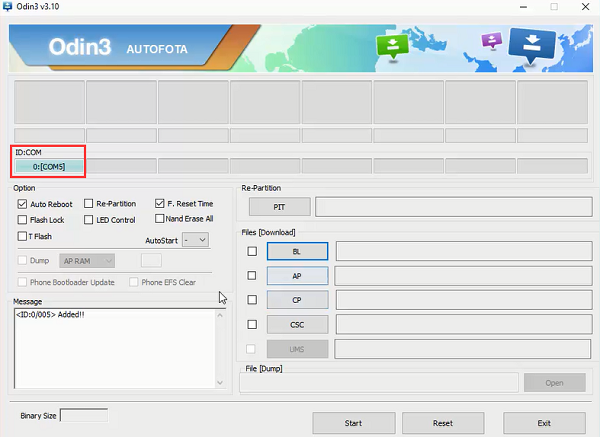
Schritt 3 Wählen Sie das entsprechende ROM
Im gesamten Prozess ist der wichtigste Schritt die Auswahl des richtigen ROMs. Gehen Sie zu “AP” oder “PDA” und klicken Sie darauf, um das Paket aus Ihrem Ordner auszuwählen. Wenn Ihr Telefonmodell beispielsweise G900F ist, müssen Sie das dem Standort entsprechende Paket überprüfen.
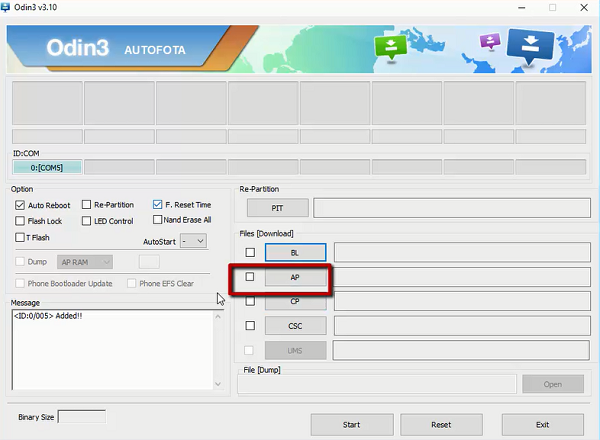
Hinweise: Das Telefonmodell kann auf Ihrem Gerät unter „Einstellungen> Über das Telefon“ überprüft werden, um es zu finden.
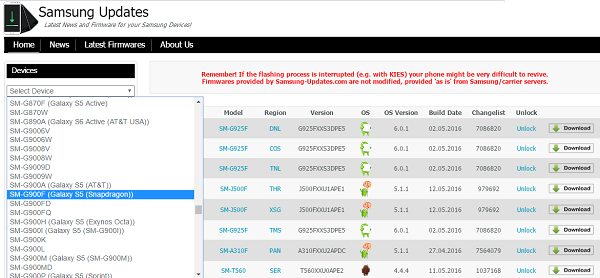
Schritt 4 Flash Stock ROM auf Samsung
Klicken Sie dann auf „Start“, um fortzufahren. Ihr Gerät verfügt über einen Fortschrittsbalken, der uns den Flash-Vorgang mitteilt. Wenn alles fertig ist, wird Ihr Samsung neu gestartet. Darüber hinaus zeigt Ihnen der Odin-Bildschirm auch “PASS”.
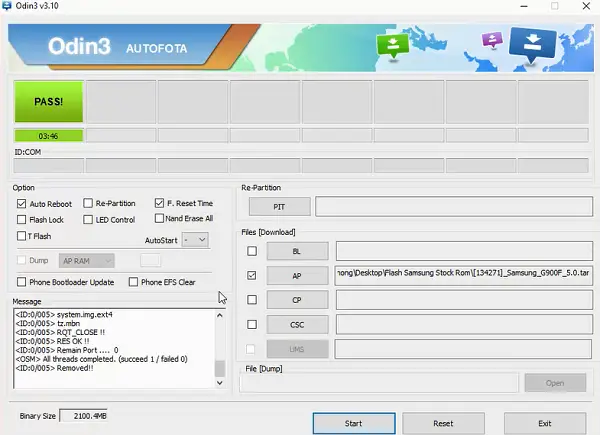
Es ist fertig ! Jetzt können Sie Ihr Telefon nach Belieben verwalten. Es gibt nichts auf Samsung Galaxy S / Note, daher sollten Sie die Sicherungsdateien besser wiederherstellen. Ehrlich gesagt, bevor Sie sich entscheiden, Samsung zu flashen, hier einige Tipps für Sie: Hinweise zu Flash Rom auf einem Android-Telefon.